
Comment désactiver le talkback sur Samsung Galaxy A34 avec les boutons ? Comment désactiver le talkback sur l'écran de verrouillage ? comment désactiver le talkback sans réglage sans paramètres ? Comment désactiver le talkback sur Samsung A34 ? comment désactiver les assistants vocaux sur Galaxy A34 ? L'assistant vocal du Samsung Galaxy A34 est-il désactivé ?
TalkBack (ou Voice Assistant) est une fonctionnalité d'accessibilité qui donne des commentaires vocaux pour aider les utilisateurs malvoyants à naviguer sur leurs téléphones Samsung. Comme vous pouvez le voir, cette fonctionnalité est très importante, et ci-dessous, nous vous montrerons comment activer et désactiver le talkback sur votre appareil.
Comment activer / activer TalkBack ou l'assistant vocal sur Samsung A34
Pour activer ou désactiver TalkBack sur votre téléphone, passez par Paramètres ou utiliser le Touches de volume raccourci. Assurez-vous simplement de suivre les étapes ci-dessous.
Étape 1: Cliquez sur Paramètres.
Étape 2: Sélectionnez Accessibilité.
Étape 3: Appuyez sur Répondre.
Étape 4: Basculer TalkBack On or Off.
Comme mentionné ci-dessus, vous pouvez également activer ou désactiver TalkBack via le Touches de volume raccourci. Appuyez simplement sur les deux Touches de volume pendant quelques secondes et vous serez averti lorsque TalkBack sera activé ou désactivé.
Pour vous assurer que le raccourci est activé, accédez à Paramètres > Accessibilité > Réagissez et basculer Raccourci TalkBack On or de dans TalkBack.
Comment changer la langue de TalkBack sur le Samsung Galaxy A34
Étape 1: Accéder à TalkBack Paramètres puis sélectionnez Paramètres de synthèse vocale.
Étape 2: Appuyez sur Langue et sélectionnez votre langue préférée.
Comment changer le taux de parole et la hauteur
Étape 1: Cliquez sur Paramètres de synthèse vocale dans les paramètres de TalkBack, et réglez le Débit de parole ainsi que Emplacement à ton goût.
Comment accéder aux didacticiels TalkBack
Étape 1: Accédez au didacticiel et à l'aide dans les paramètres TalkBack.
Étape 2: Appuyez sur Tutorial et sélectionnez le didacticiel que vous souhaitez suivre.
Au sujet du Samsung Galaxy A34
La Samsung Galaxy A34 est un bel appareil qui est livré avec une taille d'écran de 6.5 pouces, 102.0 cm2 (~ 86.3% rapport écran / corps) sous Super AMOLED, 90 Hz, et a une résolution de 1080 x 2400 pixels, rapport 20: 9 (densité ~ 405 ppp). Le combiné dispose d'un chipset Mediatek MT6877V Dimensity 1080 (6 nm) et fonctionne sous Android 13, One UI 5.
Vous obtiendrez une mémoire intégrée de 128 Go 4 Go de RAM, 128 Go de 6 Go de RAM, 128 Go de 8 Go de RAM, 256 Go de 8 Go de RAM et trois caméras arrière de 48 MP + 8 MP + 5 MP pouvant enregistrer des vidéos 4K @ 30fps, 1080p @ 30/60fps . La caméra frontale est de 13 MP avec prise en charge vidéo 4K également. La batterie de 5000 mAh est livrée avec une charge rapide.
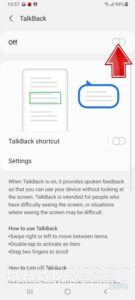





Soyez sympa! Laissez un commentaire